Microsoft Edge, trình duyệt web của gã khổng lồ công nghệ, đã có mặt trên nền tảng Android từ khá lâu. Tuy nhiên, nếu bạn chưa thực sự bị thuyết phục để dùng thử, thì nay Microsoft vừa mang đến một lý do cực kỳ hấp dẫn để bạn cân nhắc: hỗ trợ tiện ích mở rộng.
Tiện Ích Mở Rộng: Lợi Thế Cạnh Tranh Mới Của Edge Trên Android
Microsoft đã bắt đầu thử nghiệm tính năng hỗ trợ tiện ích mở rộng cho phiên bản Edge trên Android từ tháng 1 năm 2024. Giờ đây, với bản cập nhật mới nhất (phiên bản 134.0.3124.57), tính năng này đã chính thức được triển khai rộng rãi cho người dùng, mở ra một kỷ nguyên mới về khả năng tùy biến và tối ưu hóa trải nghiệm duyệt web trên thiết bị di động.
Hiện tại, các tiện ích mở rộng cho Android trên Edge vẫn đang trong giai đoạn “beta”, do đó số lượng tùy chọn chưa nhiều. Tuy nhiên, chúng tôi kỳ vọng rằng danh sách các tiện ích được hỗ trợ sẽ nhanh chóng được mở rộng trong thời gian tới. Sự bổ sung này cuối cùng cũng giúp người dùng dễ dàng tận dụng các tiện ích Chrome trên di động, điều mà Google vẫn chưa cung cấp trong phiên bản trình duyệt Chrome dành cho Android của mình. Đây là một bước tiến đáng kể, tạo ra lợi thế cạnh tranh mạnh mẽ cho Microsoft Edge trên thị trường trình duyệt di động.
Tiện Ích Mở Rộng Mang Lại Lợi Ích Gì Cho Người Dùng Edge Android?
Các tiện ích mở rộng trong Edge cho Android được thiết kế để nâng cao và cá nhân hóa trải nghiệm duyệt web của bạn. Chúng cho phép bạn thực hiện những tác vụ mà thông thường ứng dụng trình duyệt cơ bản không thể làm được.
Ví dụ, nếu bạn thường xuyên mua sắm trên Amazon, tiện ích Keepa – Amazon Price Tracker có thể trở thành trợ thủ đắc lực. Với tiện ích này, bạn có thể kiểm tra lịch sử giá của một mặt hàng kể từ khi nó được niêm yết, từ đó đưa ra quyết định mua hàng thông minh hơn, xác định thời điểm giá tốt nhất.
Một tiện ích hữu ích khác mà bạn có thể thêm vào Edge là Dark Reader. Đúng như tên gọi, tiện ích này áp dụng chủ đề tối – về cơ bản là đảo ngược các màu sáng thành màu tối hơn – trên tất cả các trang web để mang lại trải nghiệm xem thoải mái vào ban đêm. Dark Reader cũng có khả năng tùy biến cao, cho phép bạn chọn từ các chủ đề có sẵn hoặc thậm chí tạo chủ đề tùy chỉnh nếu bạn không thích màu tối mặc định.
Tại thời điểm hiện tại, Microsoft cung cấp 22 tiện ích mở rộng trên cửa hàng của mình, và dự kiến sẽ có thêm nhiều tiện ích khác trong tương lai. Một số tiện ích phổ biến bao gồm: Bitwarden Password Manager, NordVPN, Keepa – Amazon Price Tracker, Dark Reader, và Tampermonkey.
Bạn có thể dễ dàng kiểm tra toàn bộ danh sách các tiện ích mà Edge hỗ trợ ngay trong ứng dụng hoặc truy cập Cửa hàng Microsoft để khám phá thêm.
Hướng Dẫn Cài Đặt Và Quản Lý Tiện Ích Mở Rộng Trên Edge Android
Việc sử dụng các tiện ích mở rộng trong Edge trên điện thoại Android của bạn cực kỳ đơn giản và trực quan.
Trước tiên, hãy kiểm tra phiên bản Edge mà bạn đang sử dụng bằng cách truy cập Cài đặt > Ứng dụng > Edge. Nếu bạn đang dùng phiên bản cũ hơn, hãy cập nhật ứng dụng từ Google Play Store. Sau đó, mở ứng dụng và thực hiện theo các bước sau:
- Chạm vào biểu tượng ba chấm ở góc dưới bên phải màn hình và chọn Tiện ích mở rộng (Extensions).
- Bạn sẽ được chuyển hướng đến cửa hàng tiện ích. Tìm tiện ích bạn muốn cài đặt, chạm vào nó và nhấn nút Tải (Get).
- Nhấn Thêm (Add) khi được nhắc, và tiện ích sẽ được cài đặt, thêm vào trình duyệt của bạn.
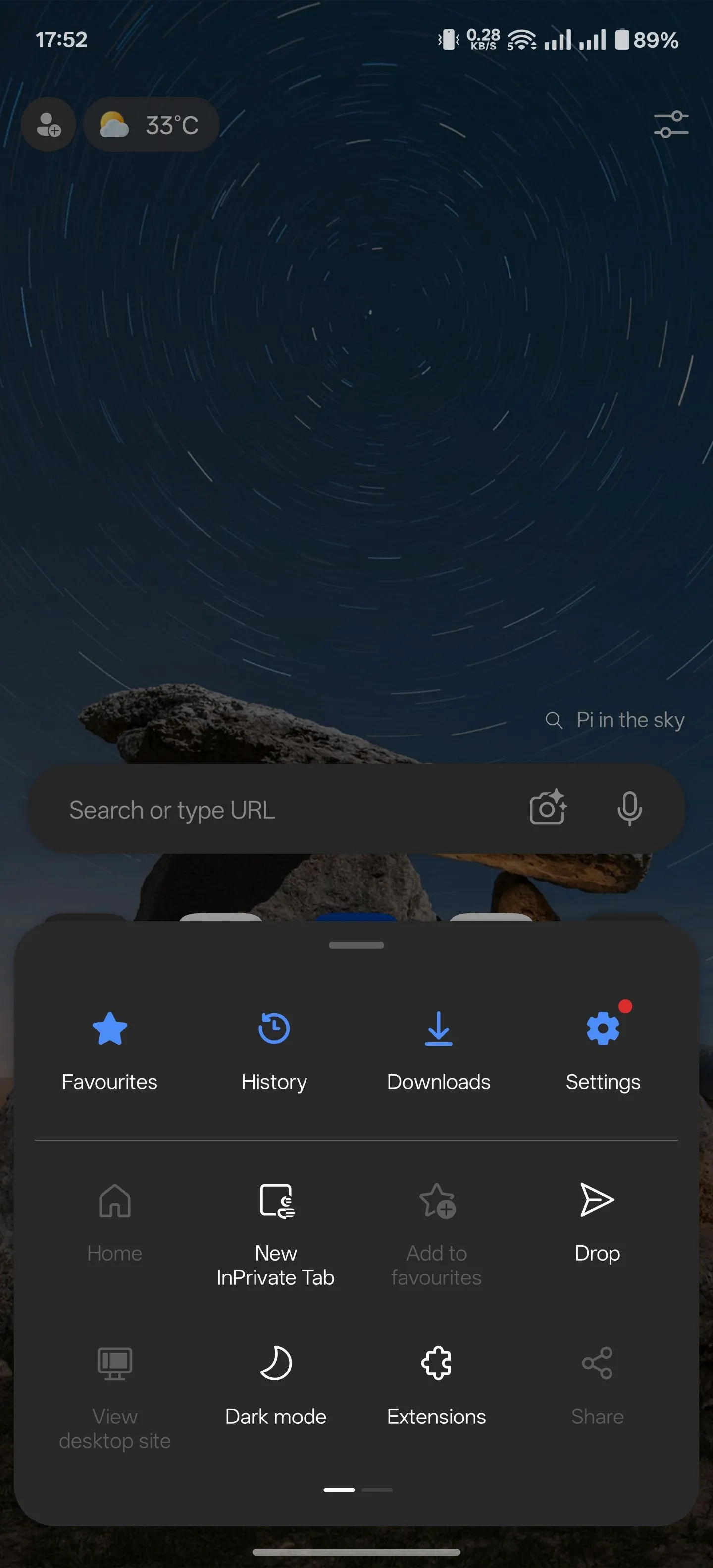 Menu tùy chọn hiển thị khi chạm biểu tượng ba chấm trong trình duyệt Microsoft Edge trên Android.
Menu tùy chọn hiển thị khi chạm biểu tượng ba chấm trong trình duyệt Microsoft Edge trên Android.
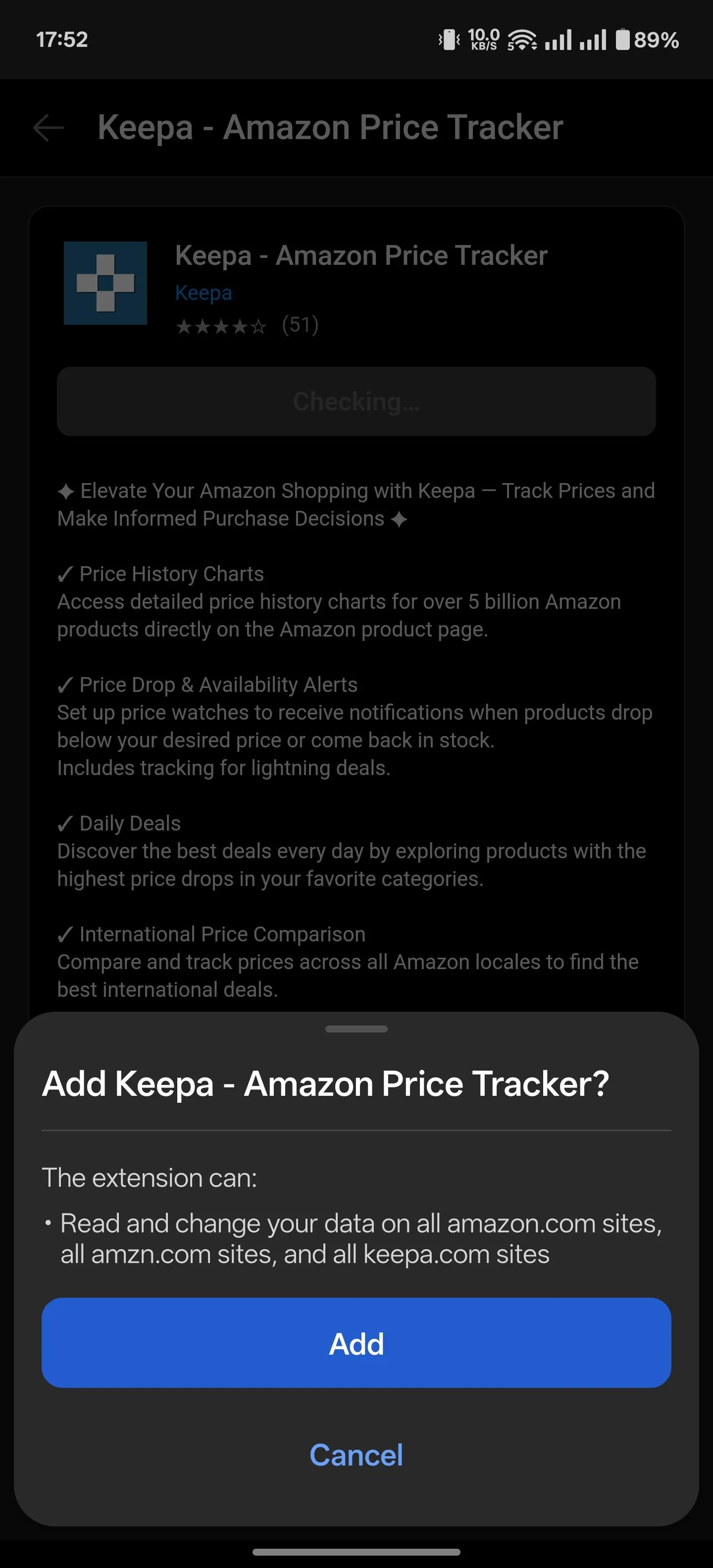 Màn hình xác nhận cài đặt tiện ích mở rộng trên trình duyệt Edge dành cho điện thoại Android, hiển thị nút 'Thêm'.
Màn hình xác nhận cài đặt tiện ích mở rộng trên trình duyệt Edge dành cho điện thoại Android, hiển thị nút 'Thêm'.
Sau khi cài đặt, bạn có thể dễ dàng quản lý tiện ích. Nếu bạn chưa thoát khỏi cửa hàng tiện ích, bạn sẽ thấy tiện ích đó trong phần Đã cài đặt (Installed). Ngoài ra, nếu bạn đang ở một màn hình khác, hãy chạm vào biểu tượng ba chấm trên thanh công cụ phía dưới, chạm Tiện ích mở rộng (Extensions) và chọn Quản lý tiện ích (Manage Extensions). Bằng cách này hay cách khác, bạn sẽ đều được đưa đến cửa hàng tiện ích, nơi bạn có thể quản lý tiện ích đã cài đặt.
Bây giờ, hãy chạm vào nút dấu ba chấm bên cạnh tiện ích. Từ đây, bạn có thể vô hiệu hóa hoặc kích hoạt nó, cho phép nó chạy trong chế độ InPrivate của Edge, kiểm tra chi tiết, tìm hiểu các quyền mà nó sử dụng, hoặc gỡ bỏ nó hoàn toàn khỏi trình duyệt.
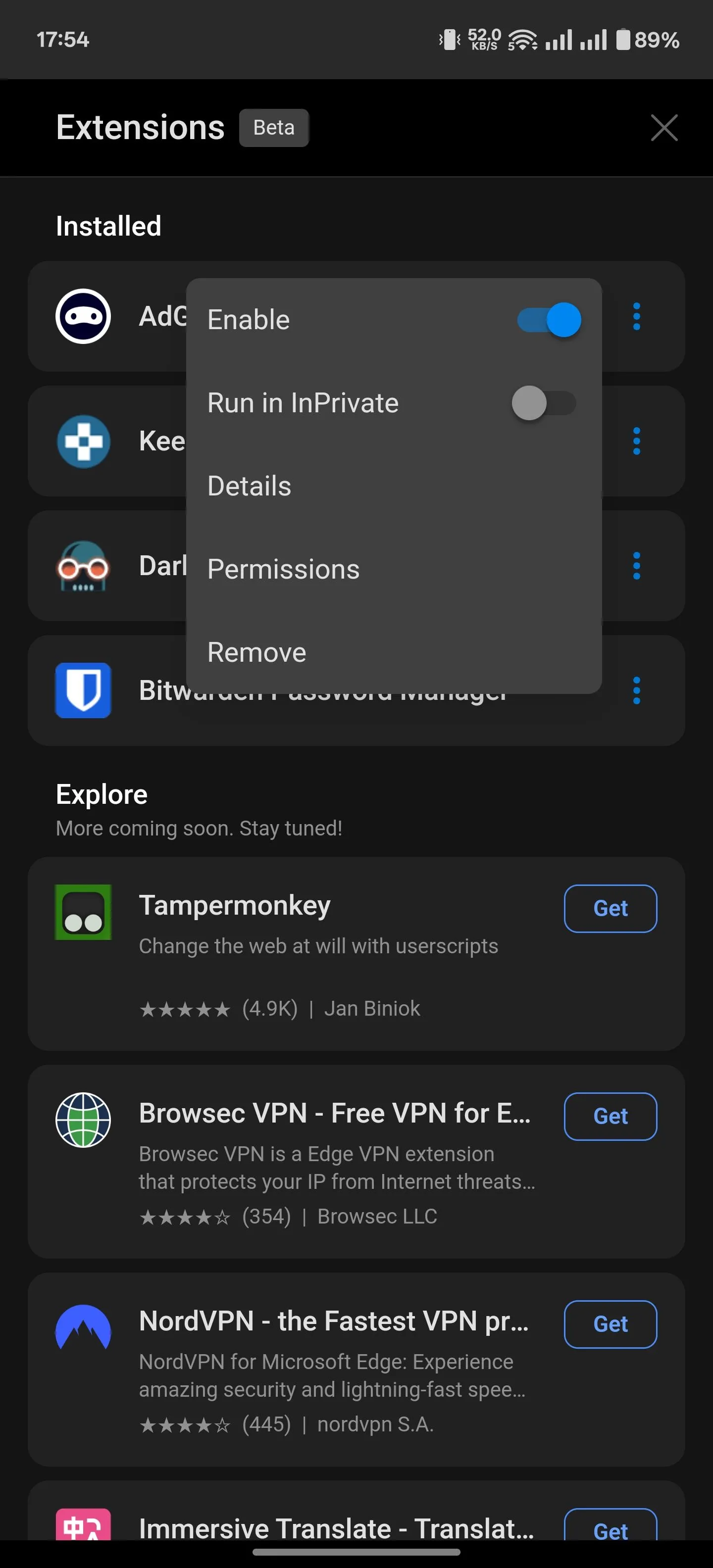 Giao diện quản lý tiện ích mở rộng đã cài đặt trên Microsoft Edge Android, hiển thị các tùy chọn như vô hiệu hóa hoặc gỡ bỏ tiện ích.
Giao diện quản lý tiện ích mở rộng đã cài đặt trên Microsoft Edge Android, hiển thị các tùy chọn như vô hiệu hóa hoặc gỡ bỏ tiện ích.
Một số tiện ích nhất định cung cấp các tính năng bổ sung và tùy chọn tùy chỉnh riêng. Để truy cập các tùy chọn này, hãy chạm vào biểu tượng ba chấm và chạm vào tiện ích bạn muốn tùy chỉnh. Thao tác này sẽ đưa bạn đến trang chính của tiện ích, nơi bạn có thể điều chỉnh các tính năng và cài đặt của nó.
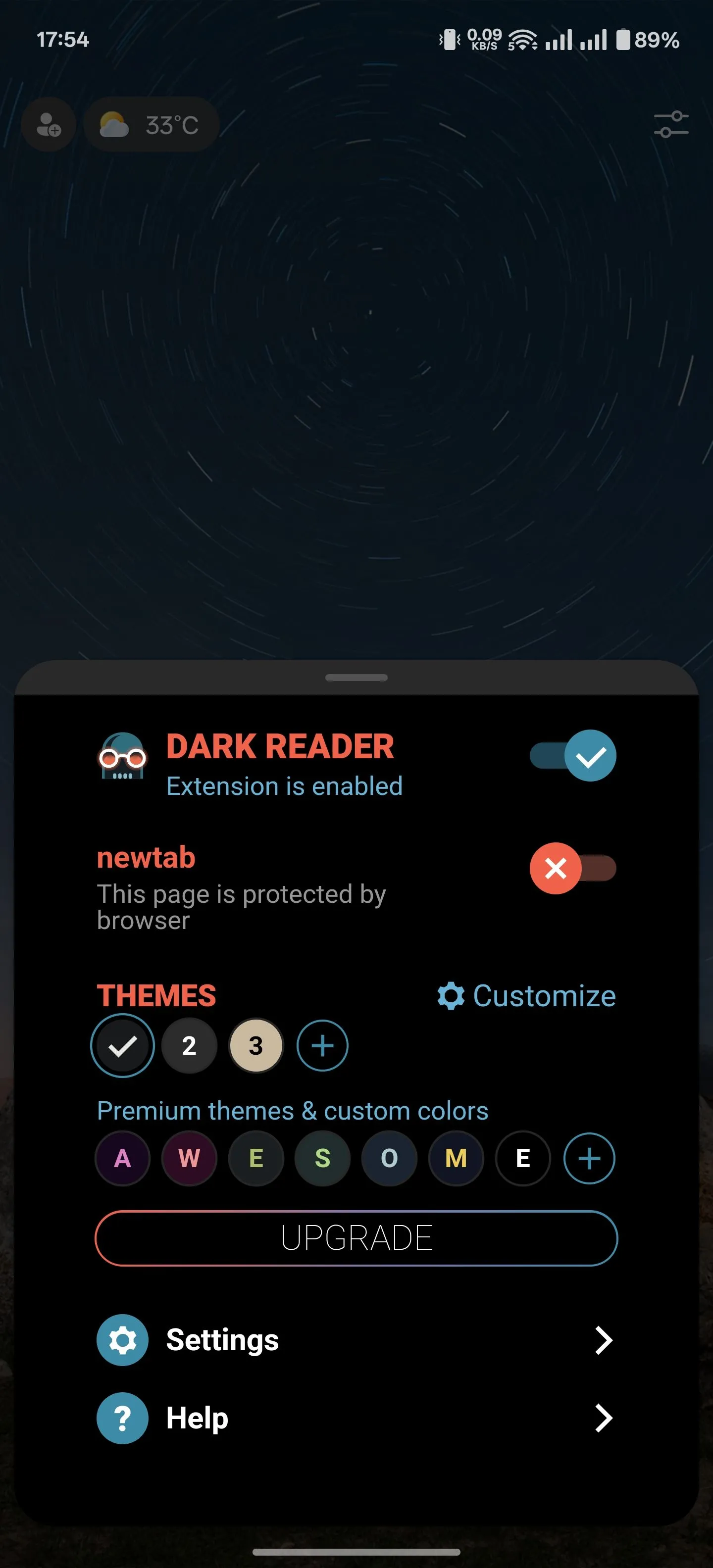 Tùy chỉnh cài đặt nâng cao của tiện ích Dark Reader trong trình duyệt Microsoft Edge trên điện thoại Android, cho phép người dùng điều chỉnh giao diện tối.
Tùy chỉnh cài đặt nâng cao của tiện ích Dark Reader trong trình duyệt Microsoft Edge trên điện thoại Android, cho phép người dùng điều chỉnh giao diện tối.
Edge Android Với Tiện Ích Mở Rộng: Một Bức Tranh Toàn Cảnh
Hỗ trợ tiện ích mở rộng trên các phiên bản trình duyệt Android không phải là điều mới mẻ. Mozilla đã đi tiên phong với Firefox, và sau đó các trình duyệt như Samsung Internet và Kiwi Browser cũng đã theo chân. Tuy nhiên, với việc ra mắt tính năng này, Edge đã trở thành một trong những trình duyệt đầu tiên dựa trên Chromium làm được điều đó, giành được lợi thế cạnh tranh đáng kể so với Chrome của Google và mang đến cho người dùng một lý do thuyết phục hơn nữa để chuyển đổi.
Tính năng này không chỉ mở rộng khả năng của trình duyệt mà còn khẳng định vị thế của Edge như một lựa chọn hàng đầu cho người dùng Android tìm kiếm sự linh hoạt, bảo mật và trải nghiệm duyệt web cá nhân hóa.
Với việc hỗ trợ tiện ích mở rộng, Microsoft Edge trên Android đã thực sự trở thành một đối thủ đáng gờm trên thị trường trình duyệt di động. Khả năng tùy biến và tối ưu hóa trải nghiệm người dùng giờ đây trở nên dễ dàng hơn bao giờ hết. Bạn đã sẵn sàng trải nghiệm sự khác biệt này chưa? Hãy chia sẻ ý kiến của bạn về các tiện ích yêu thích trên Edge Android ở phần bình luận dưới đây!

